إذا كان جهاز الكمبيوتر الخاص بك يظهر "WHEA_UNCONTROLLABLE_ERROR"رمز الخطأ مع مشكلة الموت الزرقاء الفادحة ، هناك بعض أعطال الأجهزة على جهاز الكمبيوتر الخاص بك. WHEA تعني Windows Hardware Error Architecture التي تعمل بين العديد من البرامج ومكونات الأجهزة. قد يفشل في حالة مواجهة تعارضات في برنامج التشغيل ، أو تلف أو تلف الأجهزة ، أو زيادة سرعة التشغيل بشكل خاطئ. إذا كنت تواجه هذه المشكلة ، فما عليك سوى تفعيل هذه الإصلاحات لتحديد السبب الجذري للمشكلة وحلها وفقًا لذلك.
جدول المحتويات
الإصلاح 1 - فحص مكونات الأجهزة بحثًا عن الفشل
في معظم الحالات ، تكون الأجهزة المعيبة أو التالفة هي سبب هذا الخطأ.
1. أوقف تشغيل الكمبيوتر تمامًا وافصل كابل الطاقة من الخزانة.
2. ثم افتح الغلاف وتحقق من جميع المكونات الموجودة على اللوحات الأم. تحقق من هذه المكونات -
أ. تحقق مما إذا كانت ذاكرة الوصول العشوائي متصلة بالفتحات بشكل صحيح. افصلها وأرفقها مرة أخرى.
ب. علاوة على ذلك ، تحقق من المراوح وأي أنظمة تبريد إضافية أخرى. حاول تحديد أي شيء خارج عن المألوف في المكونات.
ج. قم بإزالة الغبار من جميع المكونات باستخدام المنفاخ.
3. إذا كان هناك بعض المكونات التي يبدو أنها تالفة فعليك استبدالها.
4. خلاف ذلك ، إذا كان كل شيء على ما يرام ، فما عليك سوى إعادة الغلاف مرة أخرى.
5. قم بتوصيل كابل الطاقة بجهاز الكمبيوتر الخاص بك وتشغيله.
تحقق مما إذا كان هذا يوقف رسالة الخطأ WHEA_Uncontrollable على جهاز الكمبيوتر الخاص بك.
الإصلاح 2 - تشغيل عملية فحص القرص
إذا كانت هناك بعض المشكلات في محرك الأقراص الثابتة ، فيمكنك إجراء فحص للقرص لتحديد المشكلة وحلها.
1. اضغط على مفتاح Windows واكتب "كمد“.
2. ثم ، انقر بزر الماوس الأيمن فوق "موجه الأمر"واضغط على"تشغيل كمسؤول”لفتح موجه الأوامر كمسؤول.

3. فقط انسخ والصق أمر فحص القرص واضغط على ملف يدخل مفتاح لتشغيل عملية فحص القرص.
chkdsk / ص
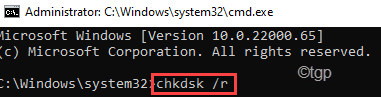
إذا طالبت بمزيد من الإذن لبدء عملية فحص القرص عند إعادة تشغيل نظامك ، فاضغط على "ص"وضرب يدخل.
تحقق مما إذا كان هذا يساعدك في حل مشكلة الموت الزرقاء.
الإصلاح 3 - إصلاح MBR
يمكنك إصلاح سجل التشغيل الرئيسي الذي قد يكون سبب هذه المشكلة.
يجب عليك التمهيد في بيئة استرداد Windows لإصلاح سجل التمهيد الرئيسي. يمكنك القيام بذلك بهذه الطريقة -
الخطوة 1
1. اضغط على مفتاح Windows + I مفاتيح معًا لفتح شاشة الإعدادات.
2. ثم اضغط على "نظام" على جهة يدك اليسار.
3. بعد ذلك ، انقر فوق "استعادة" على جهة اليد اليمنى.
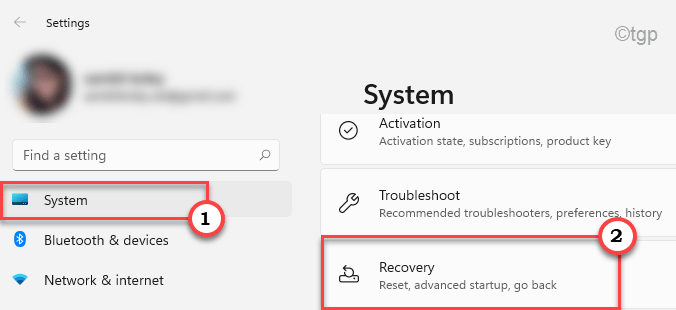
4. هنا ، قم بالتمرير لأسفل إلى "انطلاقة متقدمة" اختيار.
5. علاوة على ذلك ، اضغط على "اعد البدء الان" إلى اعادة البدء جهاز الكمبيوتر الخاص بك في بيئة استرداد Windows.
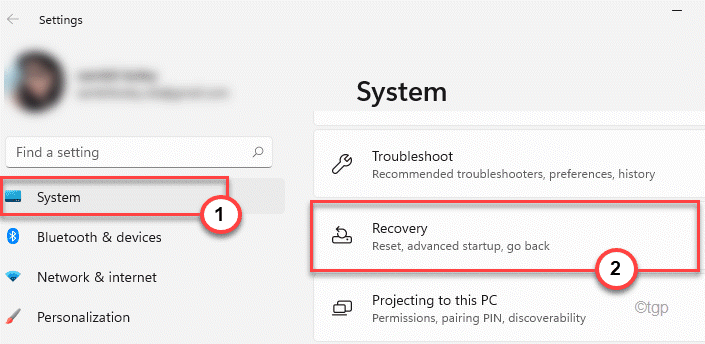
الخطوة 2
1. افتح نافذة الإصلاح التلقائي باتباع الإرشادات المذكورة سابقًا.
2. ثم انقر فوق "خيارات متقدمة“.
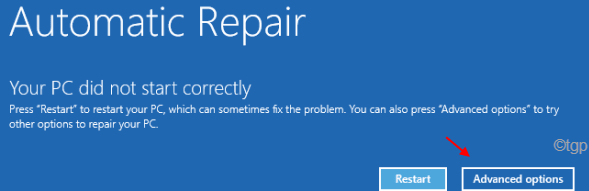
5. بعد ذلك ، فقط اضغط على "استكشاف الاخطاء" الإعدادات.
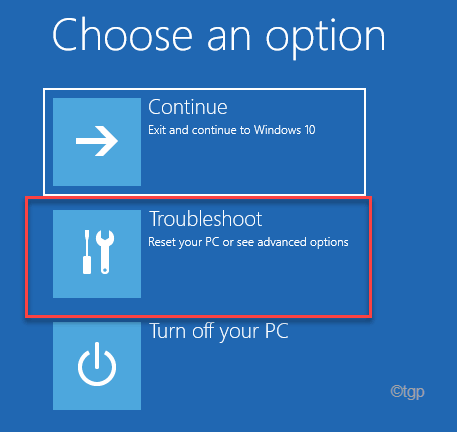
6. بعد ذلك ، عليك النقر على زر "خيارات متقدمة"لفتح الخيارات المتقدمة.
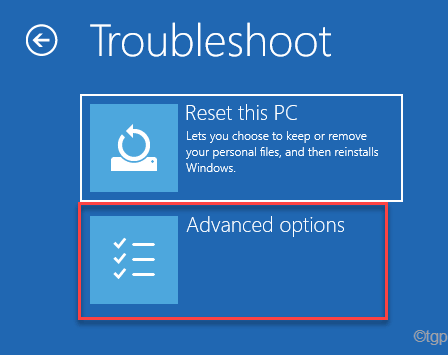
7. الآن ، انقر فوق "موجه الأمر"لفتح المحطة.
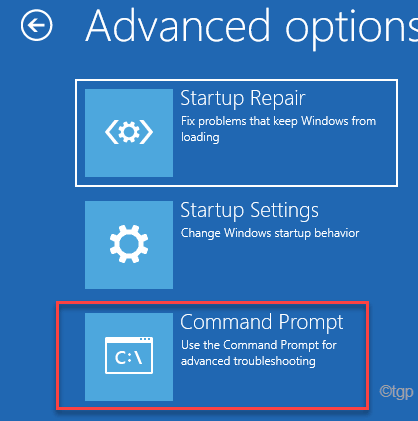
8. مجرد تحديد حسابك الإداري وأدخل كلمة مرور حسابك.
10. ثم اضغط على زر "يكمل"الخيار لفتح المحطة.
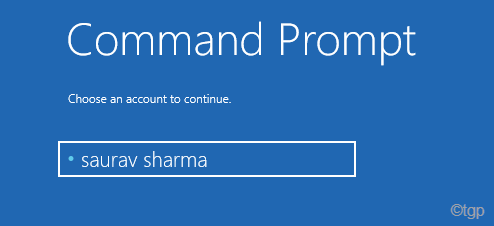
11. بمجرد ظهور المحطة على شاشتك ، نسخ ولصق هذه الأوامر ثم اضغط يدخل لإصلاح سجل التمهيد الرئيسي في العمليه.
bootrec / fixmbr
bootrec / fixboot
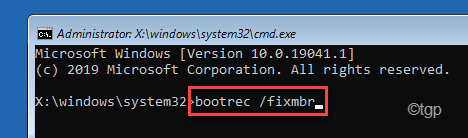
12. الآن ، يمكنك إعادة إنشاء دليل تكوين التمهيد بأمان. معجون هذا الأمر خاص في المحطة وضرب يدخل.
bootrec / إعادة بناء bcd
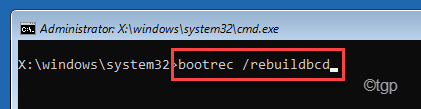
بمجرد انتهاء عملية إعادة البناء ، أغلق المحطة.
13. أخيرًا ، اضغط على "يكمل"لتشغيل جهاز الكمبيوتر الخاص بك بشكل طبيعي.
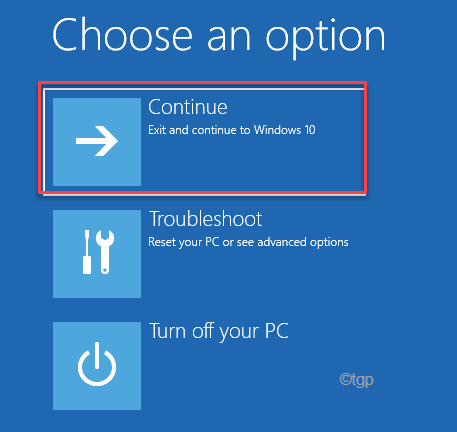
بهذه الطريقة ، تحقق مما إذا كان هذا يحل مشكلتك.
الإصلاح 4 - استخدم استعادة النظام
يمكنك استخدام استعادة النظام لاستعادة النظام إلى الحالة قبل ظهور رمز الخطأ هذا.
خطوات تمهيد جهاز الكمبيوتر الخاص بك إلى بيئة الاسترداد لنظام التشغيل Windows -
أ. في البداية ، عليك إغلاق جهاز الكمبيوتر الخاص بك.
ب. ما عليك سوى الضغط على زر الطاقة لتشغيل نظامك.
ج. ثم ، عندما يبدأ نظامك بالتمهيد ، إضغط إمساك زر الطاقة مرة أخرى لفرض إيقاف تشغيل النظام الخاص بك بمجرد رؤية شعار الشركة المصنعة.
د. استمر في ذلك لمدة 2-3 مرات وسيصل تلقائيًا إلى شاشة إصلاح بدء التشغيل.
عندما يتم تشغيل جهاز الكمبيوتر الخاص بك ، سوف تكون في بيئة الاسترداد الوضع.
1. في شاشة الإصلاح التلقائي ، انقر فوق "خيارات متقدمة“.
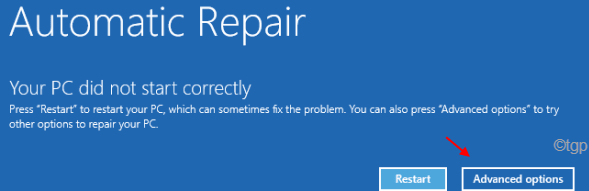
2. بعد ذلك ، اضغط على زر "استكشاف الاخطاء“.
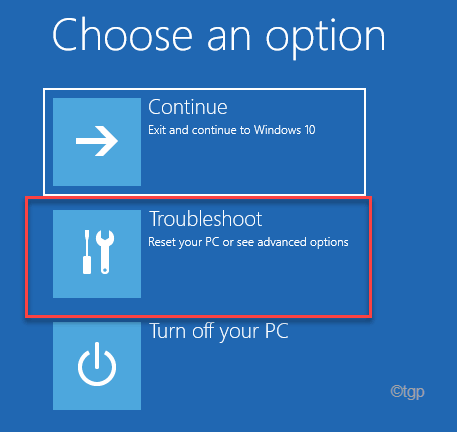
3. علاوة على ذلك ، انقر فوق "خيارات متقدمة"للمضي قدما مرة أخرى.
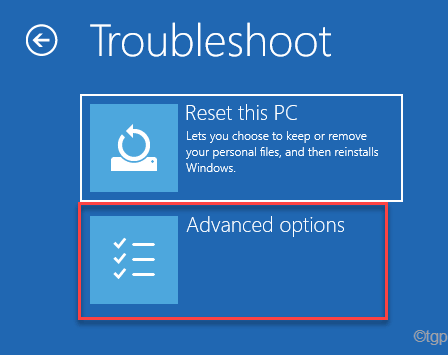
4. الآن ، انقر فوق "استعادة النظام ".
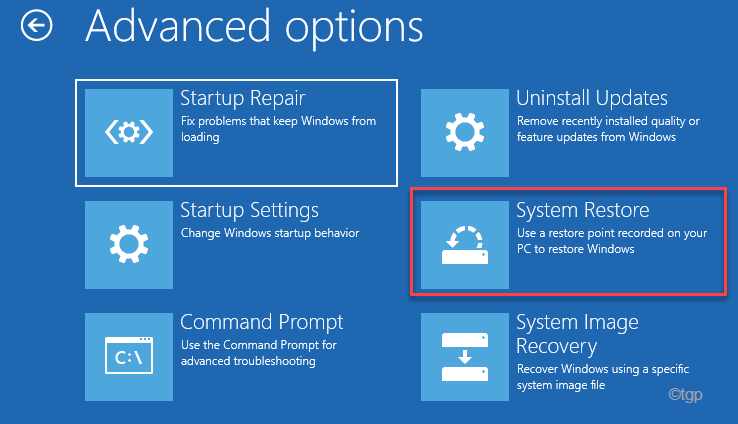
5. في ال استعادة النظام نافذة ، يمكنك النقر فوق "الاستعادة الموصى بها:" اختيار.
6. وإلا يمكنك أيضًا اختيار "اختر نقطة استعادة مختلفة" اختيار.
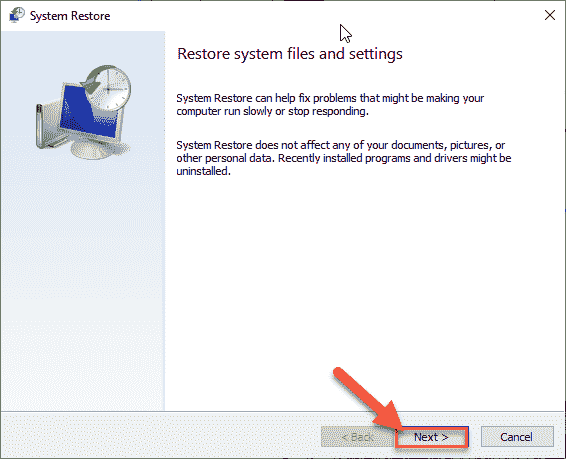
5. حاليا، التحقق من ال "إظهار المزيد من نقاط الاستعادة" علبة.
سيعرض هذا نقاط استعادة إضافية على شاشتك.

6. الآن ، اختر بعناية نقطة الاستعادة عندما لا يحدث الخطأ.
7. بعد ذلك ، انقر فوق "التالي" المضي قدما.
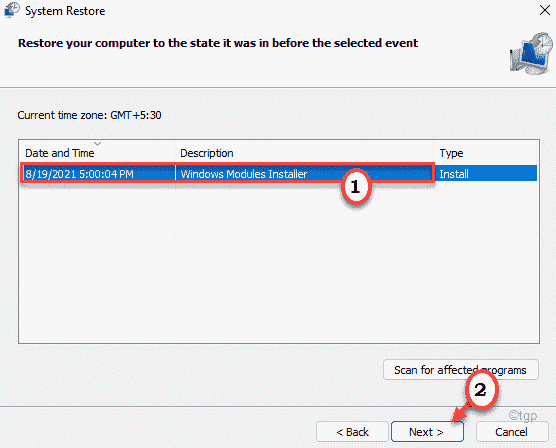
7. أخيرًا ، اضغط على "ينهي"لإنهاء العملية.
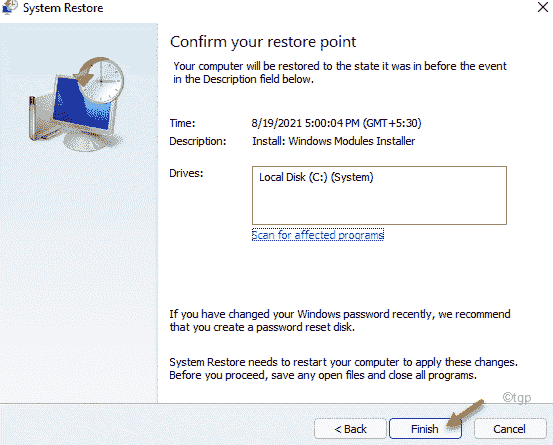
الآن ، سيقوم Windows باستعادة جهازك إلى te


